wps打印设置怎么设置?有时候,对于一篇较长文档,不需要将其内容全部打印出来,只需要打印其他一部分内容,例如第3节中的第1~4页以及第4节中的第3页,应该如何操作?
1解决方案在“页数”文本框中输入打印范围。
2操作方法打印指定页
步骤1 如图 3‑46所示,单击“文件”选项卡→“打印”选项。
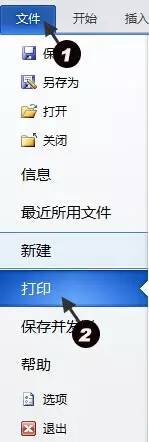
步骤2 如图 3‑47所示,在“页数”文本框内录入“P1S3-P4,P3S4”,即可将所需要打印的部分内容打印出来。
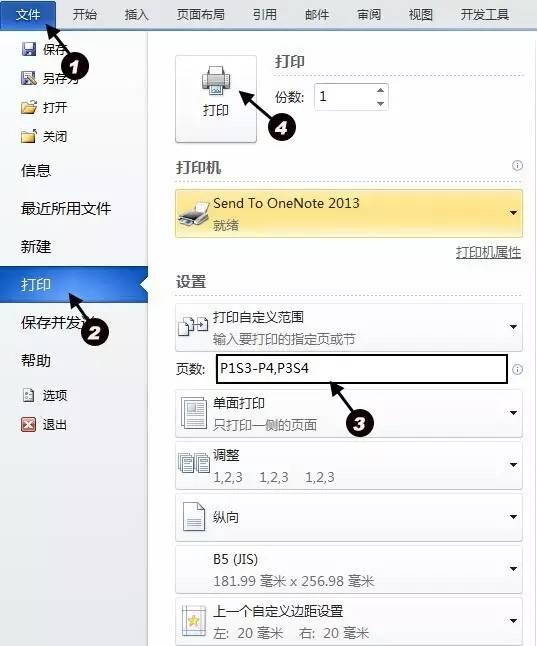
打印范围输入规则
在指定需要打印的某节特定页中的内容时,一般采取“P+数字+S+数字”组合形式进行设置。
说明:
1、P为Page的首写字母,S为Section的首写字母。
2、在输入页码范围时,字母不区分大小写。
3、如果要打印连续页数用“-”英文状态下;如果是不连续的页数用“,”,例如打印第1~3页,可以写成“P1-P3”;要打印第1页和第3页,可以写成“P1,P3”(如果文档中没有分节,那么字母“P”可以省略)。
4、在“页数”对话框中的符号均为英文状态下录入。
 office办公软件入门基础教程
office办公软件入门基础教程
